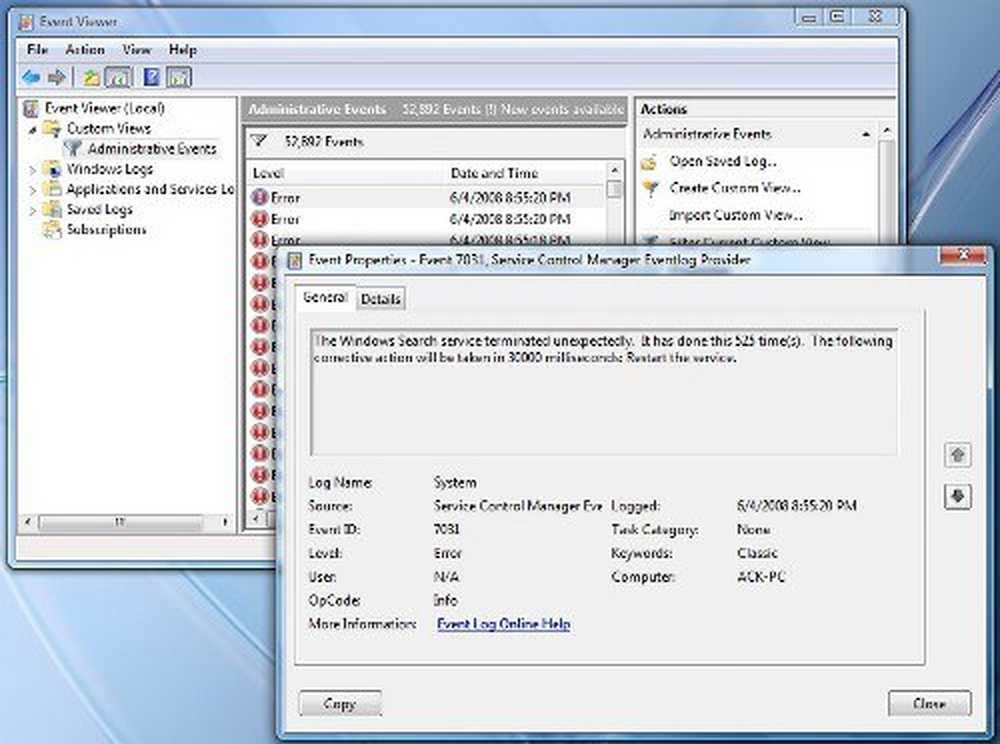Fiks oppgraderings- eller aktiveringsfeil for Windows 10 0xc03f6506

Mange hjemmebrukere har en tendens til å få en datamaskin som kommer installert med Windows 10 Home. Siden Windows 10 Pro tilbyr enda flere funksjoner og verktøy enn Windows 10 Home, foretrekker mange å oppgradere Windows 10 Home til Windows 10 Pro. Men mens du gjør dette, kan noen mennesker se feil 0xc03f6506.
Denne feilen 0xc03f6506 oppstår vanligvis når du fortsetter å aktivere Windows 10.
Den siste produktnøkkelen du skrev inn, kan ikke brukes på denne kopien av Windows (0xc03f6506).

Men det kan også vises under oppgraderingen selv.
Kan ikke oppgradere din utgave, Vi kan ikke oppgradere din utgave av Windows. Prøv å oppgradere din utgave av Windows på nytt. (0xc03f6506).

I dag skal vi sjekke ut hvordan du kan overvinne denne feilen i begge scenariene og få den berørte datamaskinen til Windows 10 Pro.
Slik løser du aktiveringsfeilkode 0xc03f6506 for Windows 10
Vi vil se på følgende rettelser for å kvitte seg med feil 0xc03f6506 for aktivering ved å endre utgaven av Windows 10,
- Bruk Registerredigering.
- Bruk kommandoprompt.
- Deaktiver nettverksadapteren.
1] Bruk Registerredigering
Hvis du har oppgradert til Windows 10 Pro og har problemer med aktiveringen, kan du bruke Registerredigering for å hjelpe deg.
Trykk på kombinasjonen WINKEY + R for å starte Run-verktøyet, skriv inn regedit og trykk Enter. Når Registerredigering åpnes, naviger til følgende nøkkel-
Computer \ HKEY_LOCAL_MACHINE \ SOFTWARE \ Microsoft \ Windows NT \ CurrentVersion
Nå, sjekk om du finner en DWORD oppkalt som EditionID.

Sjekk også om du finner en DWORD oppkalt som Produktnavn.
Dobbeltklikk på den og endre verdiverdien til Windows 10 Professional.
Start datamaskinen på nytt for at endringene skal tre i kraft.
2] Bruk kommandoprompt
Denne løsningen kan brukes i begge scenariene nevnt ovenfor.
Sett inn en oppstartbar stasjon av Windows 10-installatøren.
Begynn med å trykke på WINKEY + X kombinasjoner og velg Kommandoprompt (Admin) å starte Kommandoprompt med administratorrettigheter.
Naviger til roten til den oppstartbare enheten i kommandolinjen Kommandoprompt.
Når du kommer dit, skriv inn følgende og trykk Enter-
setup.exe / auto oppgradering / pkey

Sjekk om det hjelper deg.
Lese: Oppgradering ved hjelp av standard Windows 10 Pro-nøkkel.
3] Deaktiver nettverksadapteren
På samme måte som metoden for å bruke kommandolinjen Kommandoprompt, kan denne løsningen også brukes i begge scenariene nevnt ovenfor.
Begynn med å trykke på WINKEY + X knappkombinasjoner og klikk på Nettverkstilkoblinger.
Den åpner Innstillinger-appen på en bestemt side. På venstre sidepanel, klikk på lenken som sier Endre adapterinnstillinger.

Det åpner kontrollpanelet. På høyre side klikker du på nettverket du er koblet til.
Høyreklikk på nettverksadapteren du har brukt, og velg Deaktiver.

Når du deaktiverer nettverksadapteren, kan du prøve å bytte ut versjonen av Windows 10 igjen.
Sjekk om det løser problemene dine.
Husk å dobbeltklikke på den deaktiverte nettverksadapteren for å komme tilbake på nettverket.
Håper noe hjelper!